2 Cara Diuji untuk Merakam Nada Dering Anda Sendiri untuk iPhone 16
Apabila anda bosan dengan nada dering pratetap pada iPhone anda tetapi tidak dapat mencari cara untuk menetapkan muzik kegemaran anda atau rakaman suara anda sebagai nada dering, artikel ini akan menyediakan panduan terperinci untuk memberitahu anda cara merakam nada dering untuk iPhone anda dengan iOS 18 dan lebih awal. Biasanya, hanya muzik M4R pratetap dalam iTunes boleh ditetapkan sebagai nada dering, dan anda tidak boleh memotong bahagian terbaik daripadanya. Tetapi menggunakan aplikasi GarageBand lalai pada iPhone anda akan membantu anda menetapkan sebarang fail audio sebagai nada dering. Teruskan membaca artikel ini dan ketahui lebih lanjut tentang cara terbaik untuk rakam nada dering dan tetapkan memo suara sebagai nada dering pada iPhone anda.
Senarai Panduan
Panduan Terbaik untuk Merakam Nada Dering daripada Sebarang Bunyi Cara Membuat Memo Suara yang Dirakam sebagai Nada Dering untuk iPhone Soalan Lazim Merakam Nada Dering untuk iPhonePanduan Terbaik untuk Merakam Nada Dering daripada Sebarang Bunyi
Walaupun iPhone mempunyai perakam audio terbina dalam untuk merakam nada dering, ia hanya menyokong menangkap bunyi daripada mikrofon, yang bermaksud anda tidak boleh merakam muzik latar belakang daripada bunyi sistem. Untuk merakam nada dering daripada sebarang bunyi, AnyRec Screen Recorder mestilah pilihan terbaik untuk anda. Dengan perakam audio yang direka, anda boleh mencipta nada dering terbaik dengan kualiti tinggi.

Sediakan perakam audio untuk menangkap audio hanya pada komputer anda.
Mampu merakam nada dering dari mikrofon dan bunyi sistem.
Pembatalan bunyi dan peningkatan suara untuk mengekalkan kualiti audio yang tinggi.
Eksport nada dering yang dirakam ke pelbagai format, termasuk M4A untuk iPhone.
Tersedia pada Windows 10/8/7 dan Mac OS X 10.10 dan ke atas.
Muat Turun Selamat
Muat Turun Selamat
Langkah 1. Lancarkan Perakam Nada Dering
Muat turun percuma AnyRec Screen Recorder dan melancarkannya pada komputer. Klik butang "Perakam Audio" pada antara muka utama untuk mula merakam nada dering untuk iPhone anda.

Langkah 2.Laraskan Tetapan Import Audio
Dalam tetingkap baharu, anda boleh menghidupkan butang "Mikrofon" dan "Bunyi Sistem" mengikut keperluan anda. Dan anda boleh melaraskan kelantangan secara berasingan. Jika anda hanya mahu merakam suara anda sebagai nada dering, anda hanya perlu menggunakan mikrofon.

Langkah 3.Kekalkan Kualiti Tinggi Rakaman Audio
Klik butang "Keutamaan" dan kemudian klik butang "Bunyi". Selepas itu, anda boleh menanda pilihan "Pembatalan Bunyi" dan "Peningkatan Mikrofon" untuk mengeluarkan bunyi dan meningkatkan kualiti audio. Bagi melaraskan format audio, anda boleh mengklik butang "Output" dan menukar format kepada M4A. Kemudian klik butang "OK" untuk menyimpan tetapan dan klik butang "REC" pada antara muka utama.

Langkah 4.Klip dan Simpan Fail Audio
Klik butang "Berhenti" dalam kotak alat untuk menyelesaikan rakaman nada dering. Kemudian anda boleh pratonton dan klip bahagian tambahan yang anda suka. Akhir sekali, klik butang "Simpan" untuk memilih folder setempat.
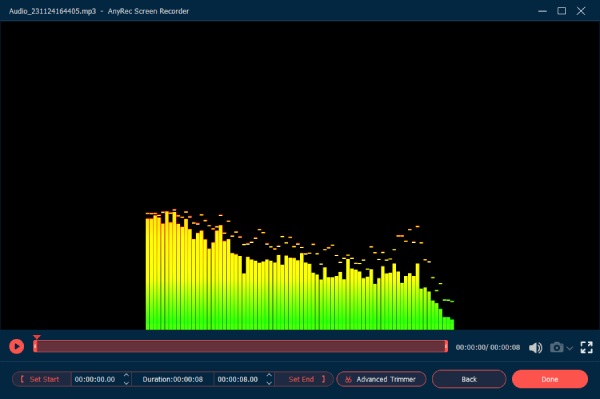
Muat Turun Selamat
Muat Turun Selamat
Cara Membuat Memo Suara yang Dirakam sebagai Nada Dering untuk iPhone
Melalui kaedah yang disebutkan, anda boleh berjaya rakam bunyi dalaman pada Mac anda, serta bunyi luaran yang dirakam daripada mikrofon anda. Selepas merakam nada dering melalui perakam audio, anda perlu menukar fail audio kepada format M4R untuk menetapkannya sebagai nada dering. Ia agak sukar untuk dicapai, jadi anda juga boleh mengeksport memo suara yang dirakam sebagai nada dering melalui GarageBand. Berikut ialah langkah terperinci kedua-dua kaedah ini:
1.Tambah Rakaman Suara Rakaman pada iTunes dan Tetapkannya sebagai Nada Dering
Langkah 1. Pada mulanya, anda perlu memastikan bahawa iTunes pada telefon dan komputer anda disegerakkan. Selepas menukar nada dering yang dirakam kepada format M4R, anda boleh melancarkan iTunes pada komputer anda dan klik butang "Nada" di bawah menu iPhone. Kemudian anda boleh seret dan lepaskan fail M4R kepadanya.
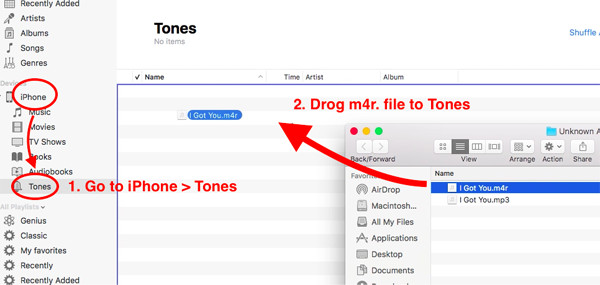
Langkah 2.Buka apl "Tetapan" pada iPhone anda dan ketik butang "Bunyi&Haptik". Kemudian ketik butang "Nada Dering" dan pilih nada dering yang dirakam yang baru anda tambahkan pada iTunes.
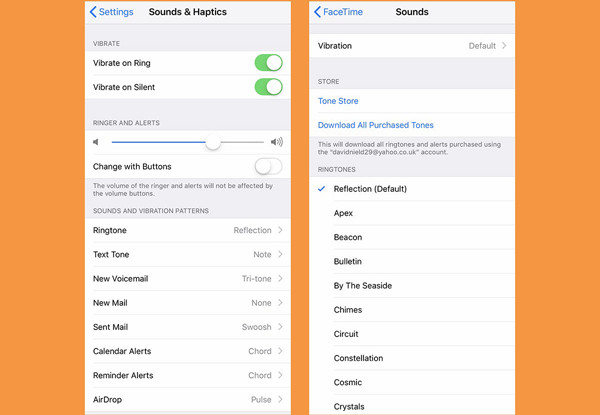
Bacaan lanjut
2.Eksport Memo Audio yang Dirakam sebagai Nada Dering melalui GarageBand
Langkah 1. Lancarkan GarageBand pada iPhone anda. Import nada dering yang dirakam ke dalam trek audio. Anda juga boleh memotong nada dering dan mengeditnya dengan kesan bunyi secara bebas. Kemudian tekan lama fail audio dan klik butang "Kongsi" untuk menyimpan fail sebagai nada dering. Atau anda boleh rakam suara pada GarageBand untuk mencipta nada dering yang unik.
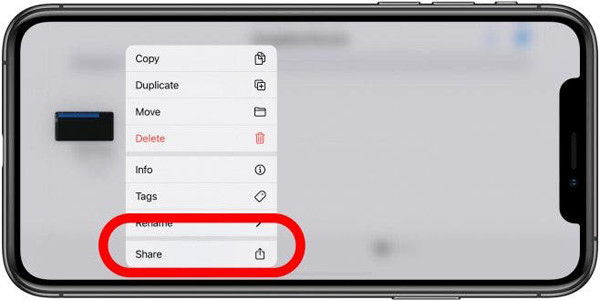
Langkah 2.Selepas anda menyimpan memo suara sebagai nada dering, tetingkap akan muncul untuk bertanya kepada anda untuk kegunaan fail ini. Hanya gunakan pilihan "Gunakan Bunyi sebagai" dan klik butang "Nada Dering Standard" untuk menetapkannya sebagai nada dering panggilan. Anda juga boleh mengetik butang "Tetapkan kepada Kenalan" untuk menetapkan nada dering khas untuk orang tertentu.
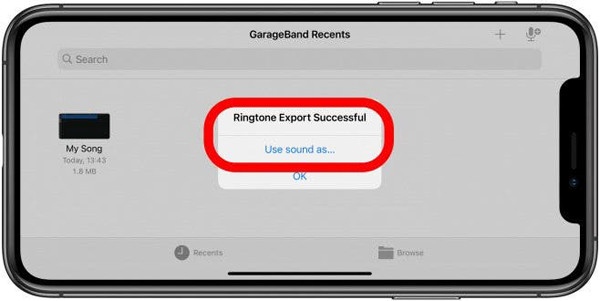
Soalan Lazim Merakam Nada Dering untuk iPhone
-
1. Bolehkah saya menggunakan muzik dalam talian sebagai nada dering untuk iPhone?
Tidak. Secara umumnya, ia adalah mustahil. Apabila anda menukar nada dering untuk iPhone anda, anda hanya boleh memilih muzik daripada trek audio pratetap dan beberapa muzik yang dimuat turun pada iTunes. Tetapi anda boleh menggunakan Perakam Skrin AnyRec untuk merakam nada dering tersuai dan kemudian menambahkannya pada iTunes.
-
2.Bagaimana untuk merakam nada dering untuk Android?
Lebih mudah untuk merakam nada dering untuk telefon Android. Untuk menetapkan fail muzik yang dimuat turun sebagai nada dering, anda boleh terus memotong bahagian yang dikehendaki melalui tetapan. Bagi mencipta nada dering anda sendiri, anda boleh merakam memo suara melalui kaedah yang disebutkan dan menambahnya dengan mudah.
-
3.Mengapa saya tidak boleh menambah memo suara yang dirakam pada iTunes sebagai nada dering?
Itu kerana iTunes hanya menerima fail M4R sebagai nada dering. Anda perlu menukar nada dering yang dirakam anda kepada format M4R dan kemudian tambah kemudian ke iTunes.
Kesimpulan
Artikel ini memperkenalkan panduan terperinci tentang cara merakam nada dering untuk iPhone anda. Anda boleh bergantung pada Perakam Skrin AnyRec untuk menangkap muzik latar belakang dan suara anda sebagai nada dering. Kemudian gunakan penukar audio atau GarageBand untuk menetapkan memo suara yang dirakam sebagai nada dering. Jika anda masih menghadapi masalah, sila hubungi kami.
Muat Turun Selamat
Muat Turun Selamat
 Cara Membuat TikTok Membunyikan Nada Dering atau Penggera Anda
Cara Membuat TikTok Membunyikan Nada Dering atau Penggera Anda